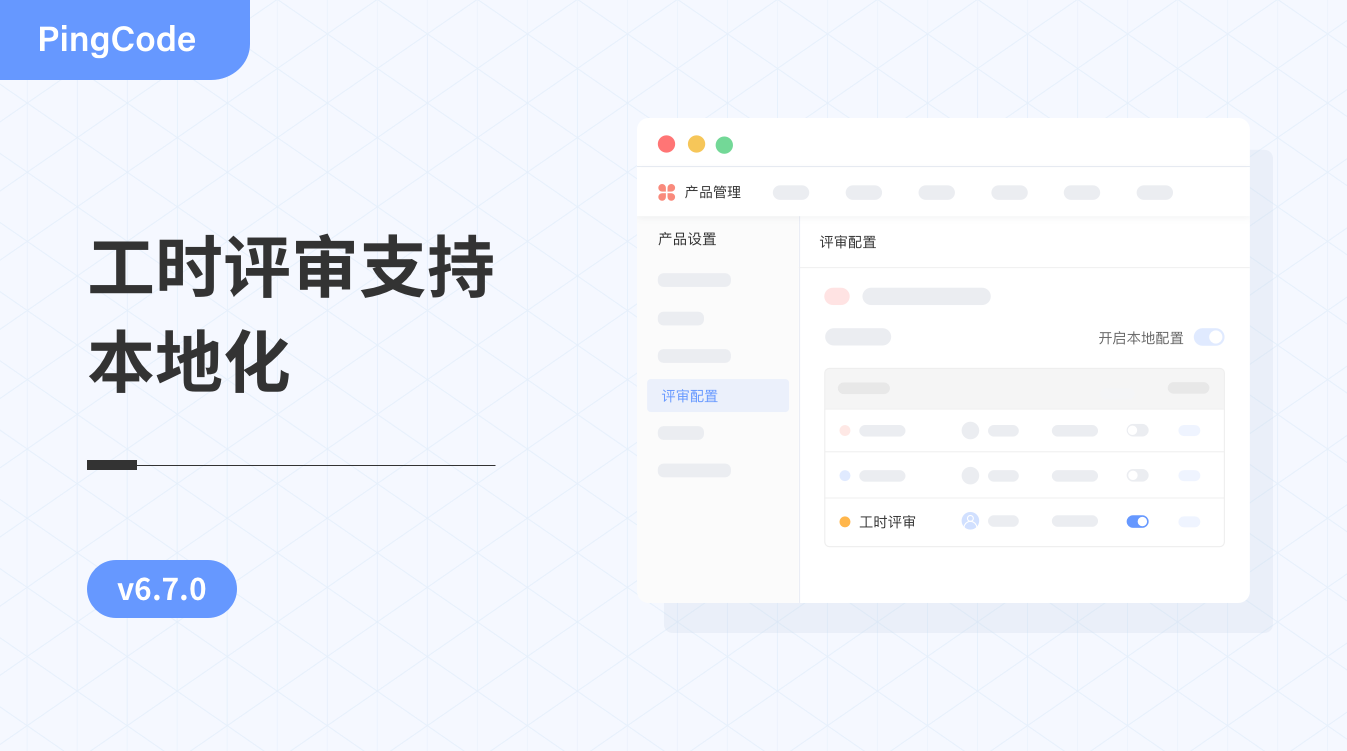v5.45.0:新增数据统计
更新时间:2024年1月4日
更新内容
- 新增数据统计
- 支持查看页面的访问记录
- 画板功能优化
数据统计
每个空间包含多个文档和画板,数据统计将清晰地展示页面的编辑情况和阅读情况,帮助成员快速了解、查看和管理空间内的多条页面数据和成员数据,以提高数据的有效性和利用率。
在空间内,点击「设置」→「数据统计」,查看数据概览、页面明细和成员明细:
注:个人空间无成员明细展示。数据概览包含总页面数、本周新增页面数、文档数和画板数:
页面明细将展示当前空间内所有页面的基本信息。其中,通过对版本数进行排序,可了解页面修改的次数。对阅读量排序,可了解最吸引读者的页面。对评论量排序,可了解最受关注的页面:
在团队空间或组织空间中,可查看成员明细。其中,对创建页面数排序,可了解最热爱创作的作者。对参与编辑页面数排序,可了解协作编辑的文档数:
页面访问记录
页面访问记录将展示页面的阅读信息,帮助管理员或作者了解阅读情况。
点击文档底部的“阅读量”查看文档的访问数据,或点击「页面信息」,查看文档或画板的访问数据:
画板功能优化
支持导出部分元素为图片
选中画板中的元素后,在右键菜单中点击「另存为图片」,可将所选中的内容导出为 PNG 文件:
优化连线
点击图形中点后进行拖拽,可快速创建连线,松开鼠标后,支持在弹窗中选择最近使用的图形或其它图形,以提高画图的创作效率:
在连线上添加文本后,支持拖拽移动文本,以防止文本被遮挡:
支持右键菜单
在画板的空白位置,右键可快速添加各类元素、粘贴和适应画板:
选中画板中的元素,右键可快速插入、剪贴、复制、粘贴、另存为图片和删除:
支持批量操作
选中不同类的元素后,支持在工具栏中批量设置样式:
另外,支持批量替换图形:
除以上更新内容外,还优化了其他产品细节。